2024.11.20
「少年ジャンプ+」「りぼん」合同企画!
「ジャンプPAINT」スタートガイド機能を徹底解説!

「ジャンプPAINT」が、スタートガイド機能をリリース!
小・中学生でも、簡単にデジタルツールで漫画を描きはじめられるように、堀越耕平先生の『僕のヒーローアカデミア』や、黒崎みのり先生の『初×婚』で練習しながら、「ジャンプPAINT」の使い方や、漫画の描き方を学べるように丁寧にガイドした新機能です。
※スマホ・タブレット版のみ対応となります。PC版は非対応なのでご注意ください。
Index
1. スタートガイドのはじめかた
まずはアプリをダウンロード!
インストールしたらホーム画面に「さっそく描いてみよう!」のウィンドウが出てくるので、ここからはじめよう。
「ジャンプ」か「りぼん」好きな方でスタートガイドをはじめられるよ!
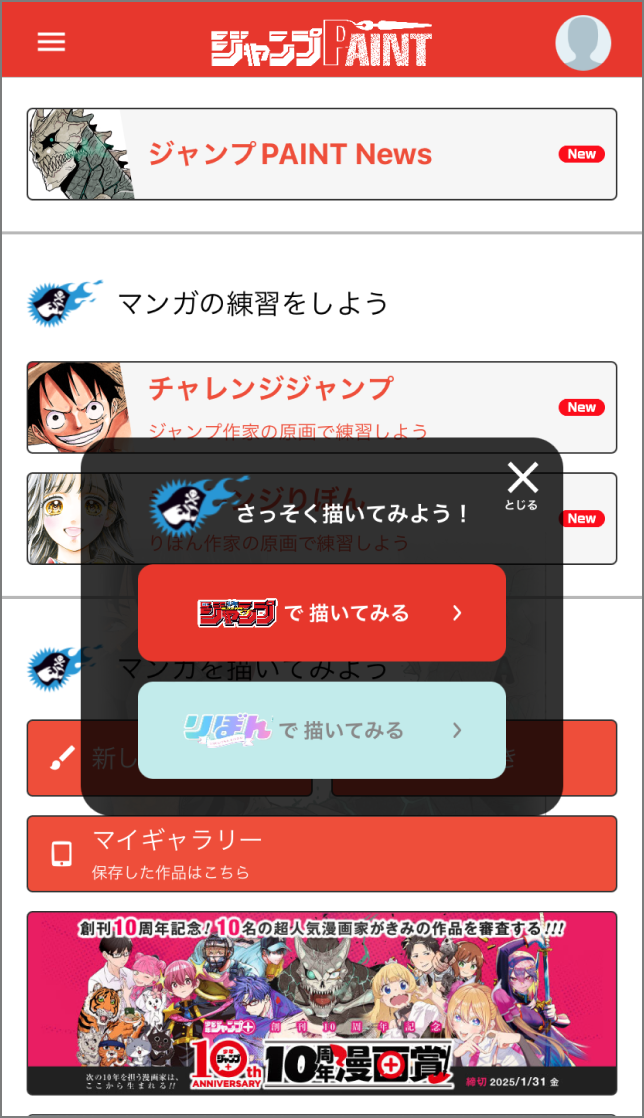
一回アプリを閉じてしまったり、中断しても、ホーム画面のメニューの「スタートガイド」からもう一度挑戦できるよ。
普通に自分の漫画を描きはじめたい時は、×印を押してウィンドウを閉じればはじめられるよ。
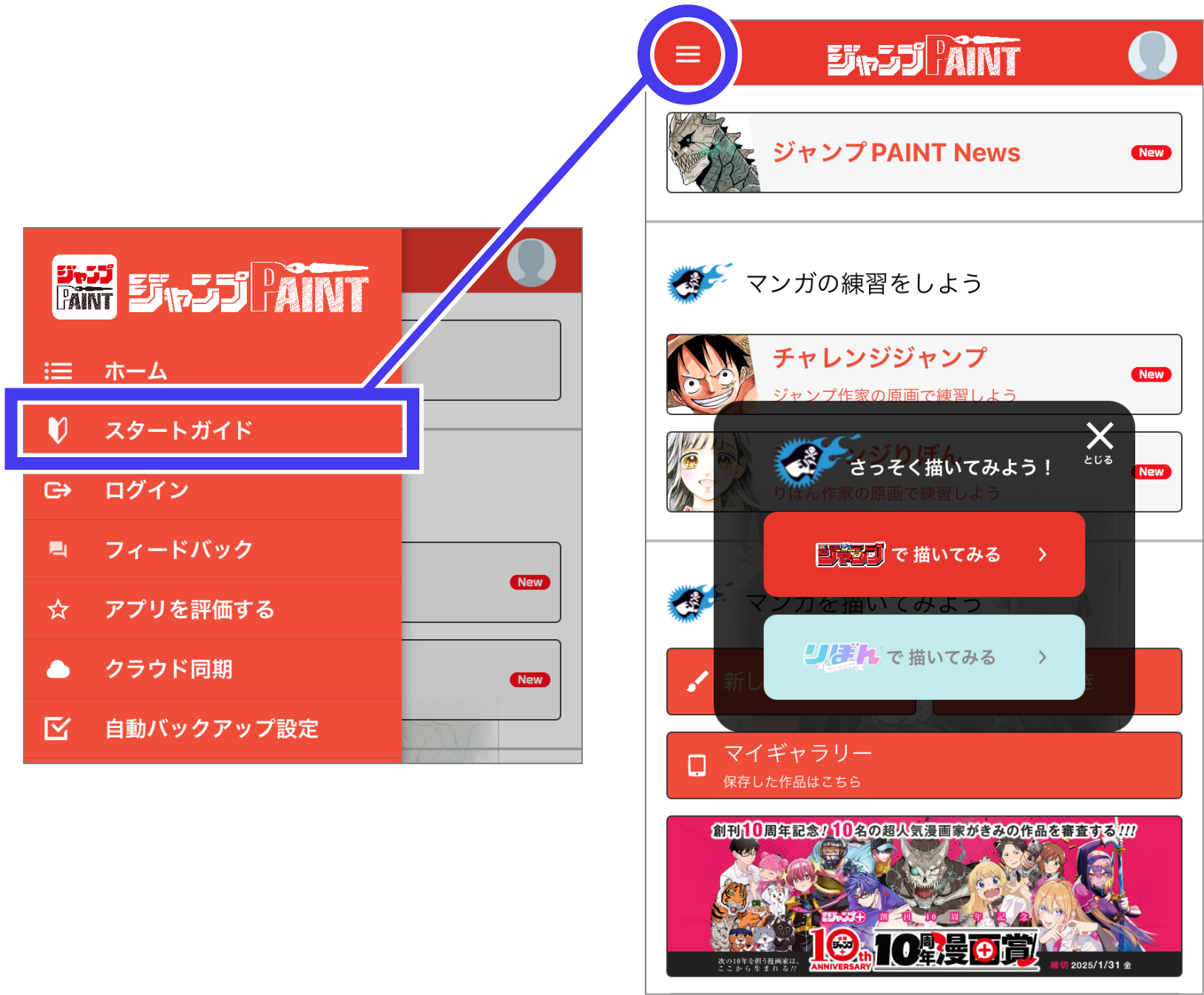
2. ステップ1:フキダシを描いてみよう
まずはフキダシを描いてみよう!
ステップ1ではペンの選び方や、色の変え方、ペンサイズの変え方を紹介しているよ。
描きやすいペン、色、サイズを選んでさっそく描いてみよう。おすすめのペンサイズは1〜3pxだよ!
説明にしたがって、必要なツールを選択しよう。赤い点線で囲まれた部分をタップで次の説明が見れるよ!
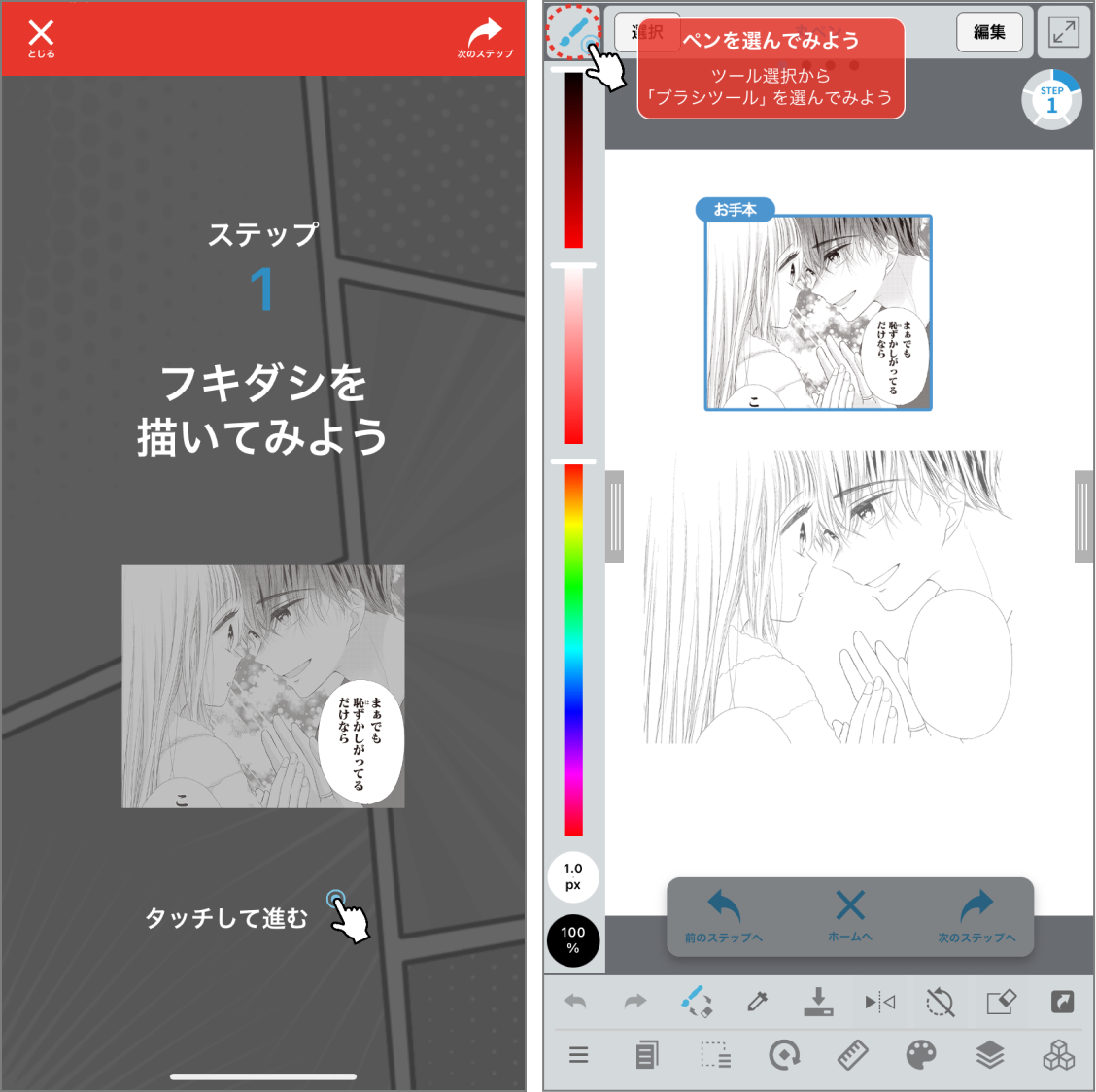
フキダシが描けたら「次のステップへ」をタップして次に進もう!
「次のステップへ進む」をタップすると、次のステップへ進めるよ。
まだこのステップを続けたい場合は、「このステップをまだ続ける」をタップ!
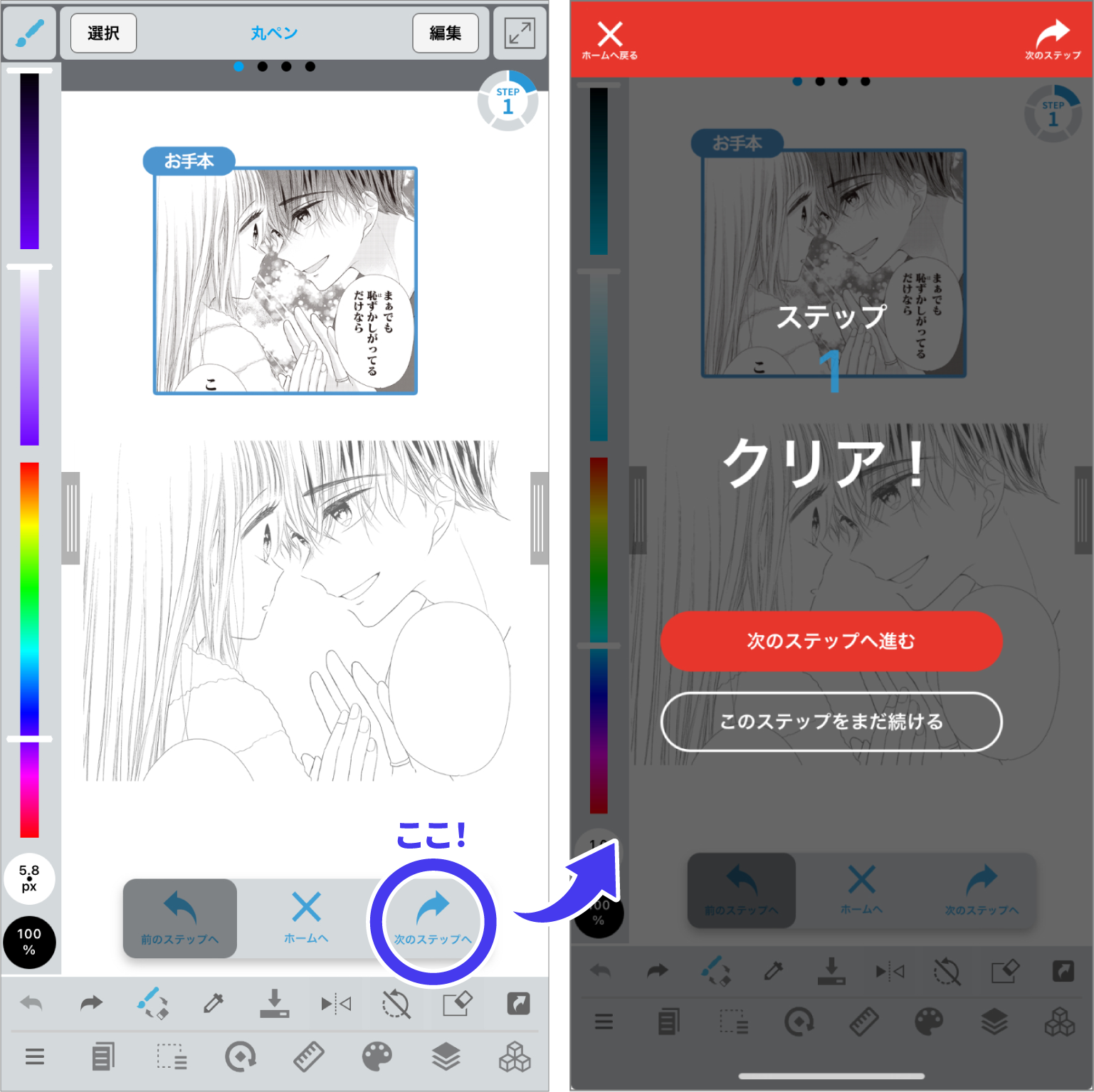
3. ステップ2:ペン入れをしてみよう
ペンの選び方がわかったら、フキダシ以外の部分もペン入れしてみよう!
お手本の線画をなぞって完成させよう。
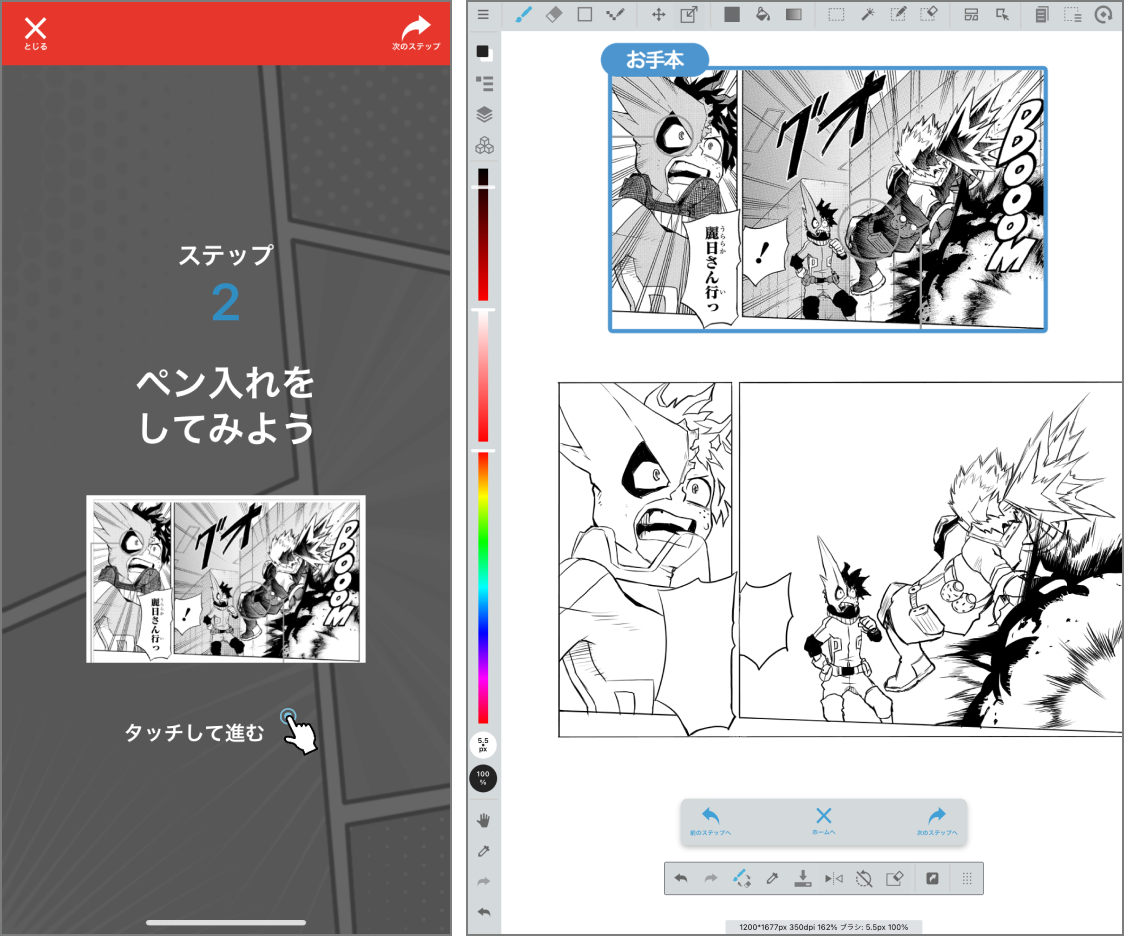
4. ステップ3:ベタ入れをしてみよう
次のステップでは「ベタ入れ」の方法を説明するよ。
「ベタ」とは、決められた場所を黒でぬりつぶして髪の毛や影を表現する方法のこと。
手順に沿って、デジタルツールでのベタ入れを体験してみよう!
「お手本」を参考に、髪や服などを黒くぬりつぶしてみよう。
筆(墨)を選択して、8〜15pxにするとぬりやすいよ。細かい部分は4〜5pxにしてぬってみよう!
消しゴムツールを使って、適度に白い部分を残しておくと、光が当たってるところと、影になっているところをメリハリつけて表現できるよ。
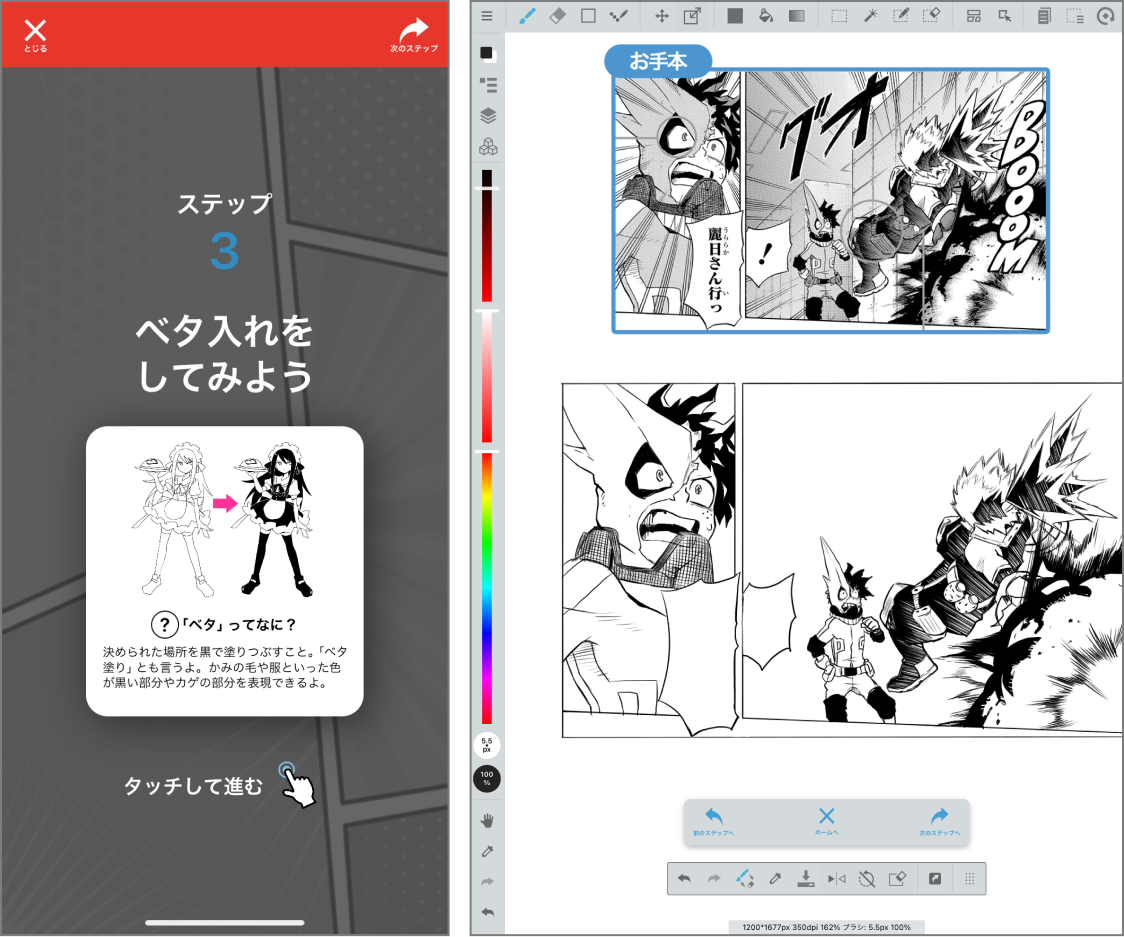
5. ステップ4:トーンを使ってみよう
次に「トーン」の使い方を説明するよ。
「トーン」とは、点やアミ模様などのさまざまなパターンが描かれたシールのこと。影の部分や、服などに切り抜いて貼って使うよ。
手順に沿って、デジタルツールを使ったトーン入れを試してみよう。
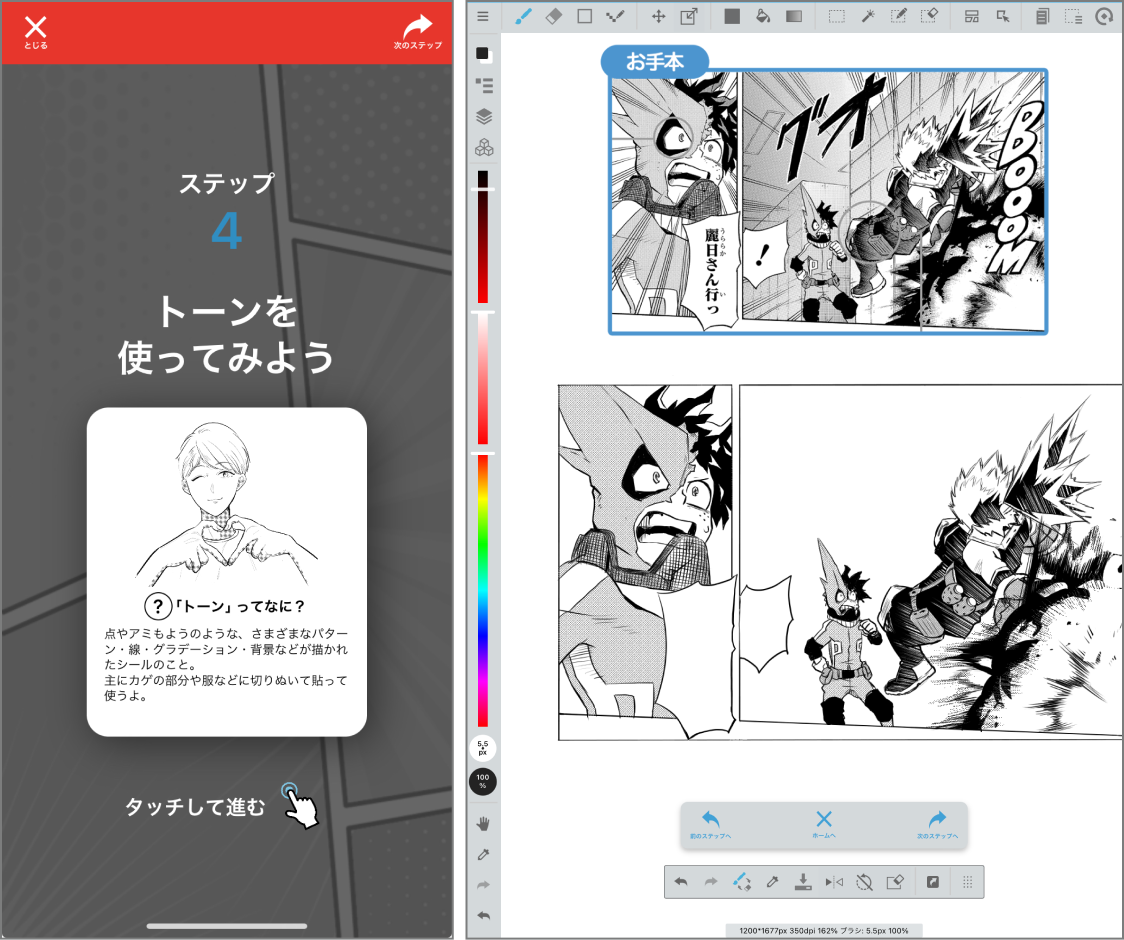
手順に沿って、選択ツールを使ってみよう。
まずは四角形の選択ツールを使って、トーンを貼りたい場所を囲んでみてね。貼ったトーンは後から削れるので、大きめに囲んでみよう。
慣れてきたら、丸や五角形、選びたい場所を指でなぞって選択できる自由選択ツールを使うと便利だよ。
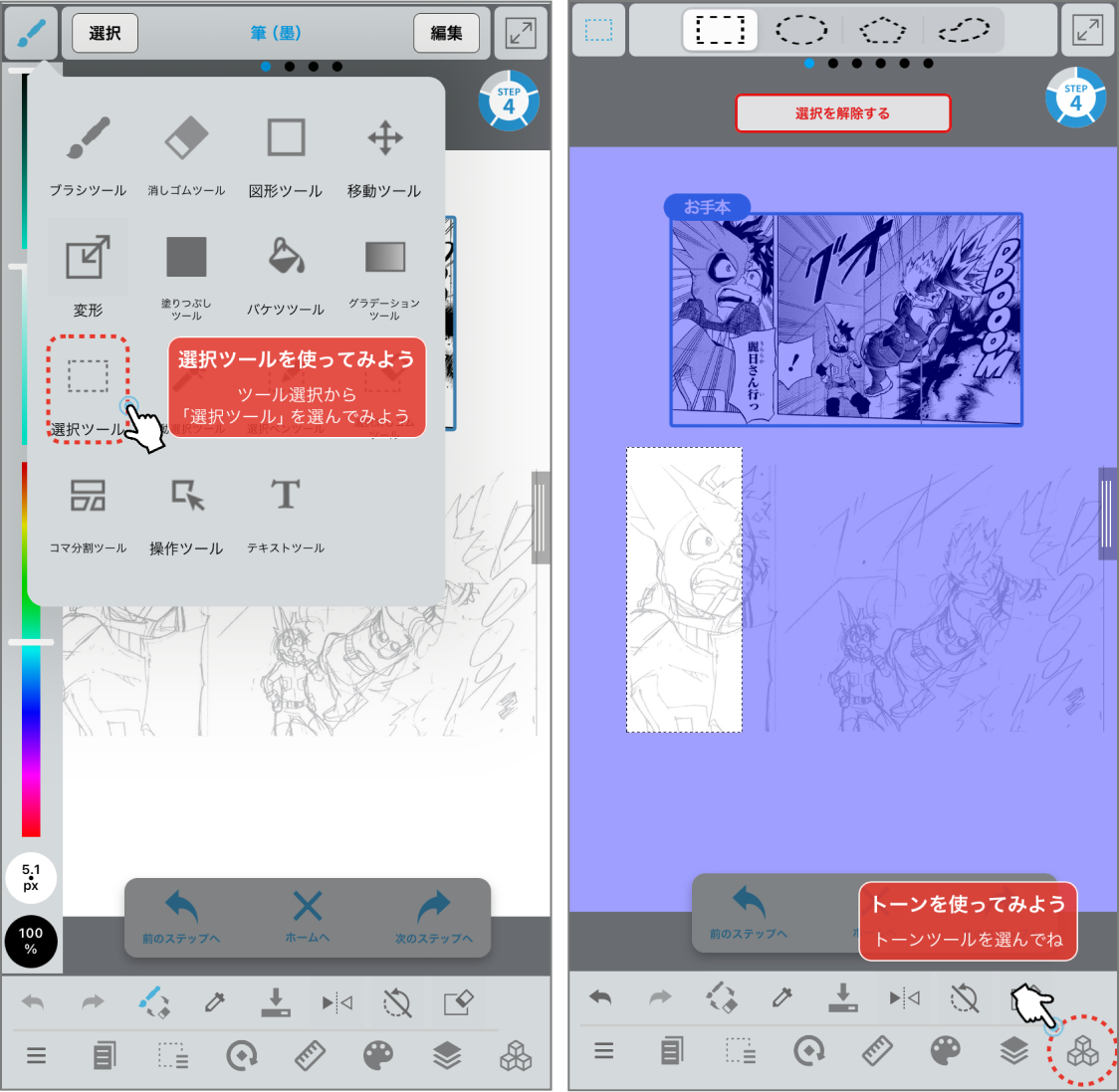
手順に沿ってトーンをダウンロードしてみよう。
インターネット環境が必要なので、ダウンロードできる環境で試してみてね。
他にもプロの漫画家先生が使っているフキダシの素材などもあるので、慣れてきたら自分の作品に使ってみてね。
ダウンロードできたら、実際にトーンを貼ってみよう!いらない部分を消しゴムツールで削ったら完成だよ。
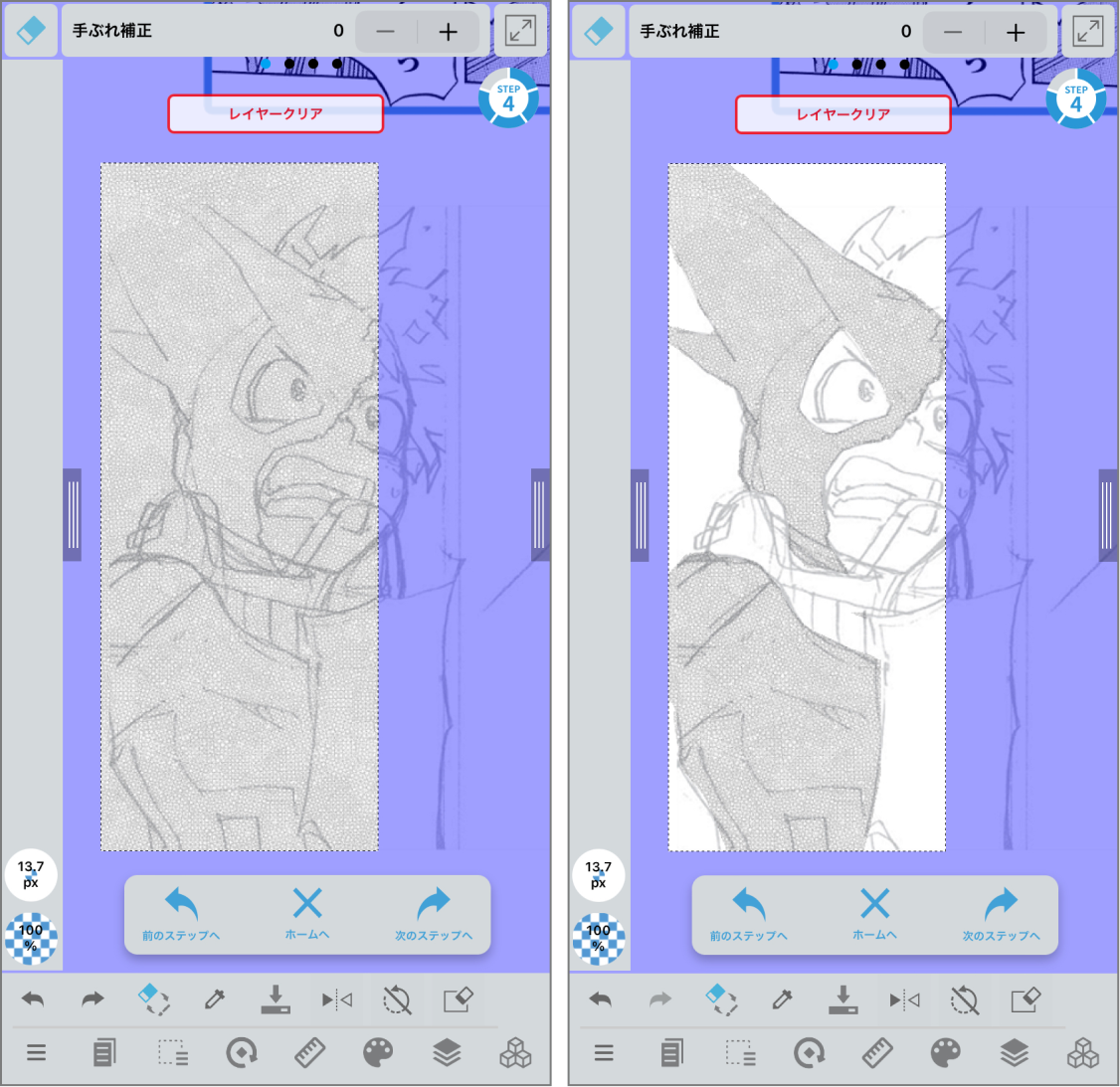
6. ステップ5:ホワイトを入れてみよう
最後のステップでは「ホワイト入れ」の方法を説明するよ。
「ホワイト」とは、仕上げとして目に光を入れたり、髪の毛のツヤを表現するためにハイライトを入れる方法のこと。
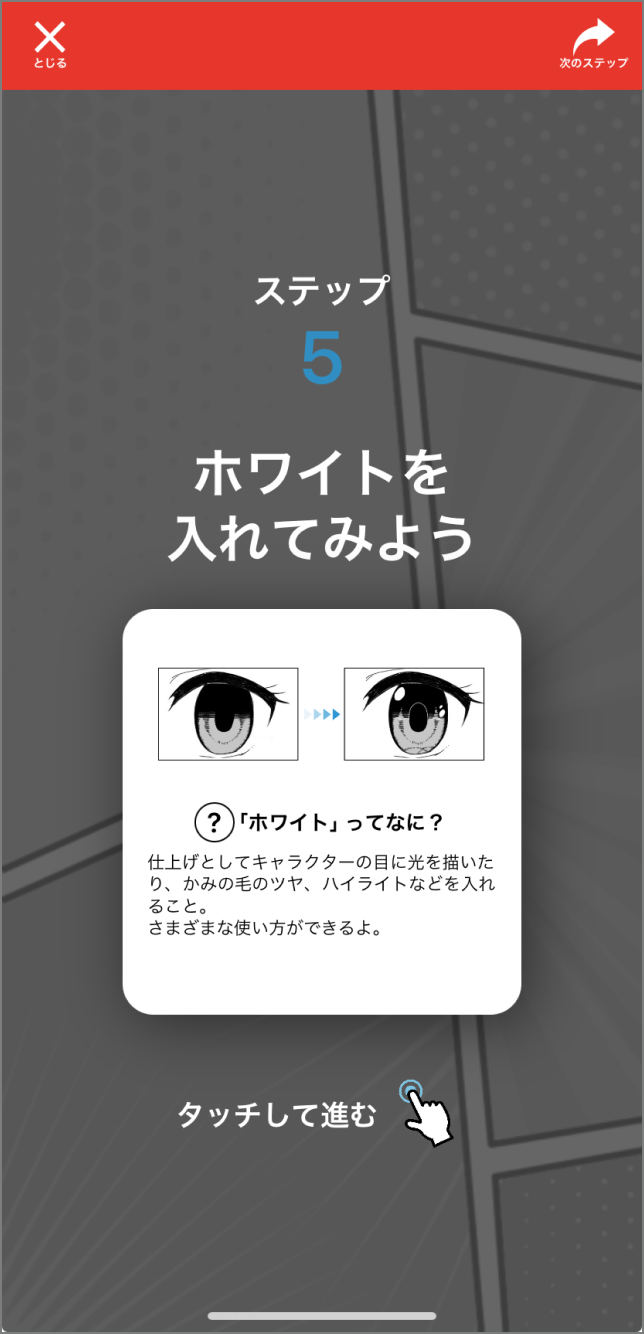
「お手本」を参考に、ブラシツールを使って、「白色」で瞳や髪などにハイライトを入れてみよう。
前のステップで色やトーンを入れた部分を、消しゴムツールで削ってもいいよ。
光が当たってるところと、影になっているところをメリハリつけて表現するように工夫してみよう!
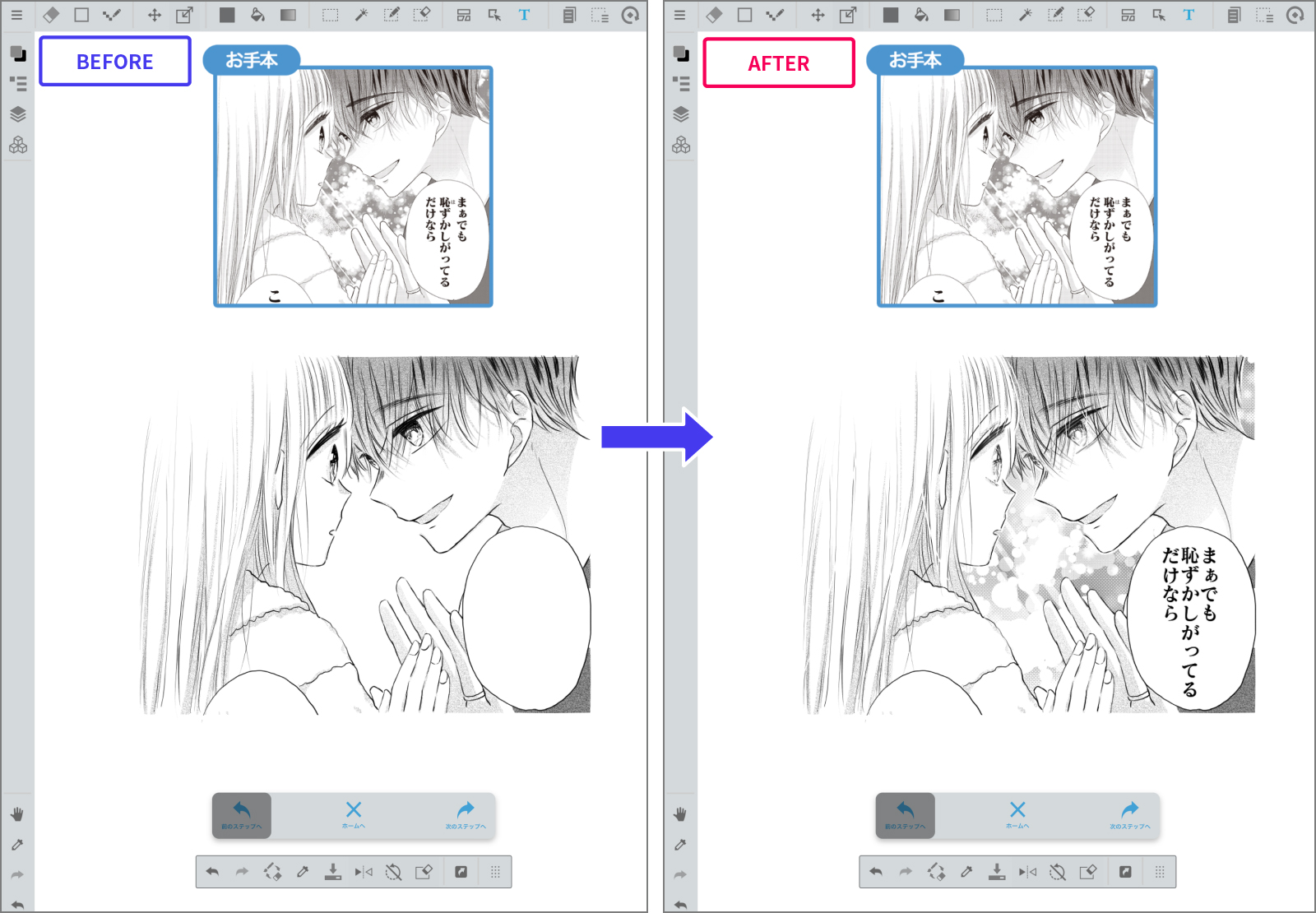
7. 完成!
最後のステップが完了したら、「次のステップへ」をタップでスタートガイド終了!
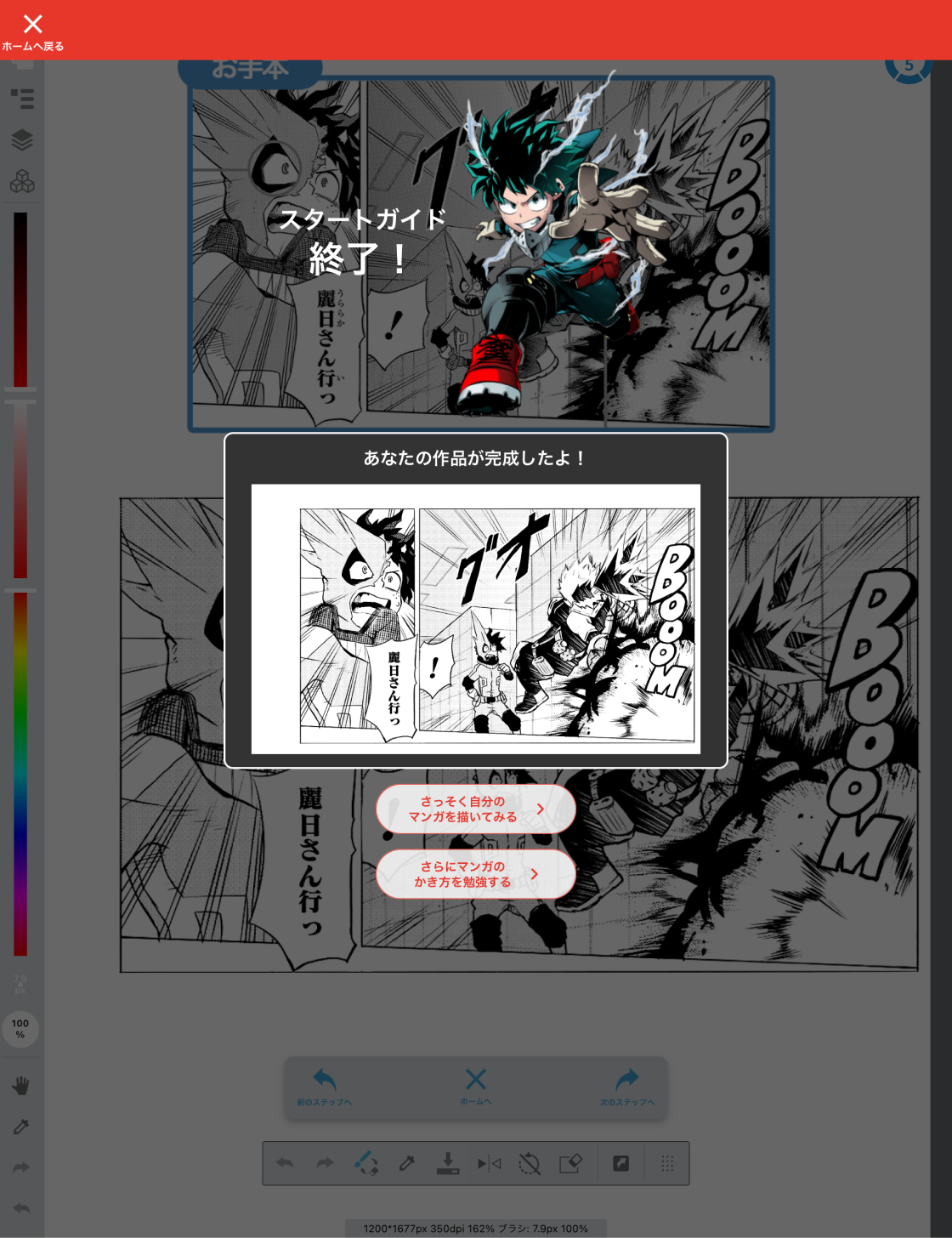
一度スタートガイドをクリアしても、ホーム画面のメニューから何回でも挑戦できるよ。
スタートガイドで練習して、ジャンプPAINTを使った漫画の描き方をマスターしよう!
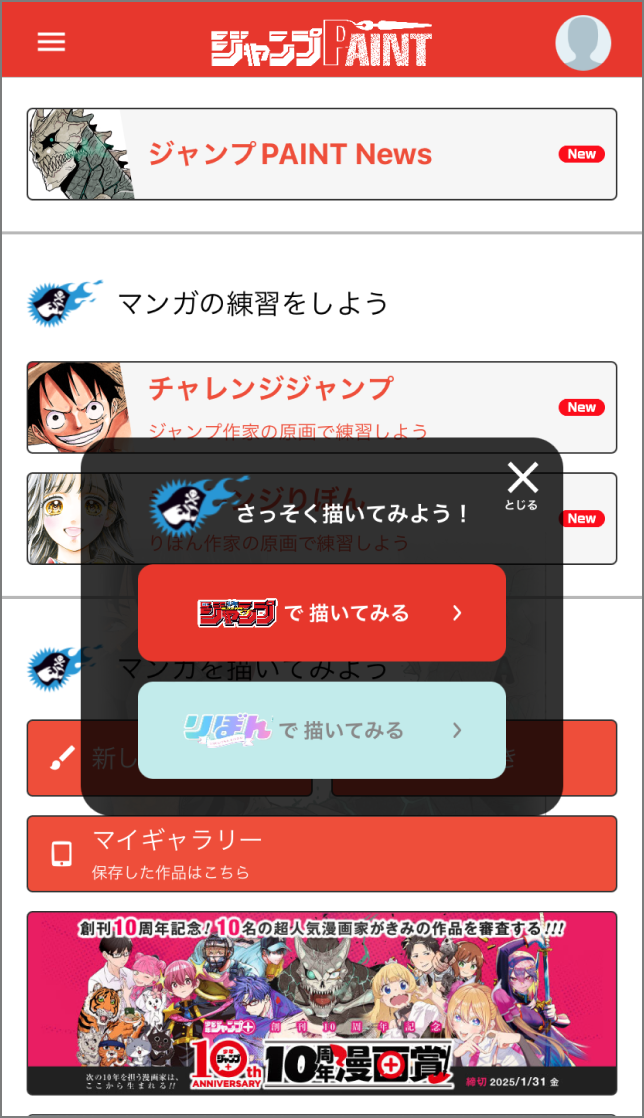
『僕のヒーローアカデミア』©堀越耕平/集英社
『初×婚』©︎黒崎みのり/集英社
\ 使い方記事の要望を受け付けています /


























